하드 디스크 배드섹터 치료 및 해결방법(2가지 방법) /로우포맷
배드섹터의 증상들은 대개 이러하죠?
1. 하드디스크의 읽기/쓰기 속도가 현저히 느려진다.
2. 하드디스크에서 이상한(?) 긁는 소리가 난다.
3. 하드디스크를 읽는 도중 컴퓨터 멈추는 증상.
우선 이러한 것들로 봤을땐
https://dolphin11.tistory.com/51
https://dolphin11.tistory.com/52
위 링크들을 이용하여, 하드디스크에 배드섹터가 있는지 유무를 판단합니다.
보류중인 섹터나 배드섹터가 1개라도 발견이 되어있다면
저와 같이 로우 포맷을 하시면 배드섹터 부분을 건너뛰어 치료가 됩니다.
※ 저는 USB로 테스트 했으며, 하드디스크는 디스크관리에서 과정이 조금 다릅니다.
또한 로우포맷을 진행하게되면 기존에 있던 자료들은 전부 제거가 됩니다.
또한, 하드디스크 긁는소리가 나는 제품은 로우 포멧으로 해결이 불가능합니다.드르륵, 틱 틱 소리나는 제품들은 돌아가실때가 됬으니 빠이빠이 할준비 하시고
백업을 미리 받아 두시고 새제품으로 교환해주세요
첫번째 방법 입니다. (윈도우 명령프롬포트창)
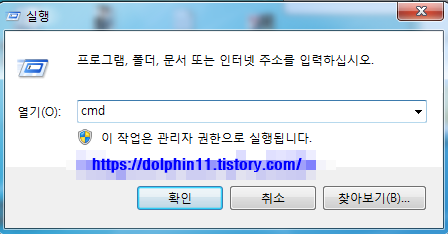
시작 - 실행 (윈도우 키 + R)을 눌러
cmd (명령프롬포트창)으로 진입합니다.

1. diskpart 를 입력하여 디스크 관리로 넘어갑니다.
2. list disk 를 입력하여 어떤 디스크로 선택 할것인지 목록을 확인합니다.
3. sel disk 숫자 를 입력하여, 로우포맷을 할 디스크를 선택합니다.
※ 크기는 해당 디스크의 전체 용량을 보여줍니다.
4. clean all 명령어를 입력하면, 로우포맷이 진행 됩니다.
4시간 이상 걸릴수가 있으니, 시간 많으신 날에 하시는 걸 추천 합니다^^
2번째는 프로그램을 이용한 방법입니다.
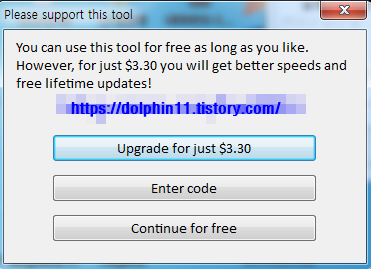
실행시키시면 이러한 창이 뜹니다. Continue for free 버튼을 클릭합니다.

로우포맷을 진행할 디스크를 선택합니다.
본인은 USB로 로우포맷을 진행 했습니다.

LOW-LEVEL FORMAT 탭을 들어가서, FORMAT THIS DEVICE를 눌러
포맷을 진행합니다.


이방법 역시 4시간 이상 걸릴수가 있으니,
시간 많으신 날에 하시는 걸 추천 합니다^^
하지만 여기서 끝이 아닙니다!~
로우포맷을 하게 되면, 디스크가 완전히 초기화가 되기때문에
디스크 관리에서 다시 생성해줘야 합니다.

내컴퓨터 오른쪽마우스 눌러서 관리(G) 탭을 들어갑니다.

디스크 관리탭으로 가셔서, 검은색으로 된 디스크가 있을겁니다.
저 디스크의 새 단순 볼륨(I)을 눌러 생성 해주시면 끝~!

저와 같이 RAW 로 되어있으신분들 있으실겁니다.
이러한 경우 포맷을 해줘야 합니다.

오른쪽 마우스를 눌러서 포맷(F)을 진행 해주면,
디스크 드라이브가 잡힙니다.

이상으로 로우포맷 에 대한 포스팅을 마칩니다.

'꿀TIP!(AS)' 카테고리의 다른 글
| 윈도우 한/영키 안되는 증상 해결 방법 개사이다 방법~ (0) | 2021.05.19 |
|---|---|
| 메인보드 제조사별 CMOS(BIOS) 진입키 (0) | 2021.05.18 |
| 하드디스크 점검 종결자! CrystalDiskInfo 8.17.5 (한글지원!) (2022.08.26 수정) (0) | 2021.05.18 |
| 내 HDD는 안전한가? 확인 할수 있는 프로그램 GM HDD SCAN! (0) | 2021.05.18 |
| 바이오스(BIOS) 패스워드 초기화 까먹었을때 꿀팁! (0) | 2021.05.17 |





